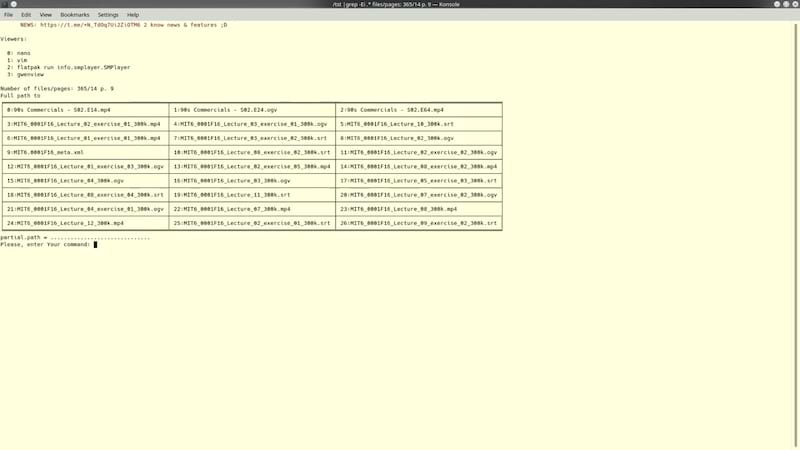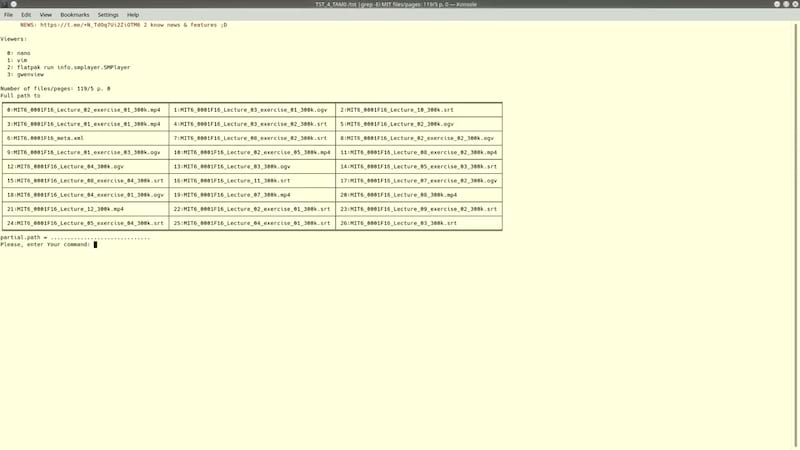160 个稳定版本
| 新 3.0.26 | 2024 年 8 月 24 日 |
|---|---|
| 3.0.22 | 2024 年 8 月 23 日 |
| 2.2.29 | 2024 年 8 月 17 日 |
| 2.1.19 | 2024 年 7 月 31 日 |
| 1.9.113 | 2024 年 5 月 28 日 |
#97 in 文件系统
每月 8,240 次下载
380KB
8K SLoC
项目 TAM。
目标
这个项目的根本原因是通过日常例程的高效自动化,至少在某种程度上使您的生活变得容易。
备注:旧的 Readme 已经过时 ==>> 查看链接以获取最新信息。TAM 已经有很多技巧可以用于 Shell 任务了 😉
功能
目前,TAM 使您能够在任何目录中查找文件,并使用选择的查看器运行它们。嗯嗯..是的,看起来相当无聊,不是吗??? :)) 好吧,让我们看看一些示例,详细说明将向您展示这个“无聊”功能如何使您的生活变得更好。
示例
因此,我们实际上有很多文件,我们(在许多情况下)需要使用正则表达式来有效地搜索这个无尽的垃圾堆,但我们大多数人没有时间学习这些东西,而且正则表达式软件也有一些差异。其次,我们不仅需要运行文件,还需要用不同的选项运行它们。所以,让我们看看示例..
python3 ./tam.py -path0 "/tst" -find_files -tmp_file "/tmp/tst02" -in_name ".mp4" -view_w "vlc --sout-x264-b-bias=-15" -view_w "smplayer" -cols 2 -rows 15 -col_w 100 -in_name "some"
-path0 设置要搜索的文件夹。
-find_files 激活搜索功能。
-tmp_file 设置临时文件(实际上,有两个临时文件:在我们的情况下,/tmp/norm_tst02 和 /tmp/err_tst02)。
-in_name 设置关键字。
-view_w 设置带有选项的查看器。
-cols 设置列数。
-rows 设置行数。
-col_w 设置列宽。
+++++++++++++
此命令形成找到的文件表,每个文件都有一个编号,我们还可以看到查看器的列表(每个查看器也有自己的键号)..
要运行文件,我们写入 "<查看器键号> <文件键号>",然后按 Enter。例如,"0 2" 使用查看器(键号 "2")运行文件(键号 "0")。
命令 "np" 显示下一页/表。
"pp" - 上一个页面。
"go2 <页面/表编号>"
"0p" - 第 1 页。
"lp" - 最后一个。
"fp " 显示所选文件的完整路径。
按下 Ctrl + c 退出。
如何使用 TAM 的简短指南。
如何切换 TAM 的控制台。
支持的平台
截至目前,TAM仅在Linux上进行了测试。然而,从理论上讲,这个变体应该可以在FreeBSD、NetBSD和MacOS上非常顺畅地工作(但我不保证)。
链接
TELEGRAM: https://t.me/+N_TdOq7Ui2ZiOTM6 (Alg0Z)。
ALG0Z RU: https://dzen.ru/alg0z
ALG0Z EN: https://alg0z.blogspot.com
ChangeLog: https://alg0z8n8its9lovely6tricks.blogspot.com/2023/09/tam-changelog.html
FORUM: https://www.neowin.net/forum/topic/1430114-tam/
E-MAIL: sark0y@protonmail.com
GITHUB: https://github.com/SarK0Y/TAM_RUSTy.git
YouTube: https://www.youtube.com/@evgeneyknyazhev968
Twitter_X: https://x.com/SarK0Y8
捐赠: https://boosty.to/alg0z/donate https://zap-hosting.com/en/shop/donation/1f0c83845d810df04ca74e56238399f7/
让控制台再次伟大。🤘
祝您一切顺利 🙃
依赖项
~8–19MB
~255K SLoC